Tips and News from Bamboo
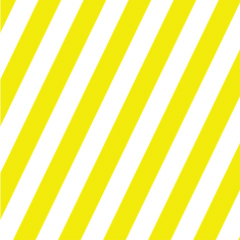
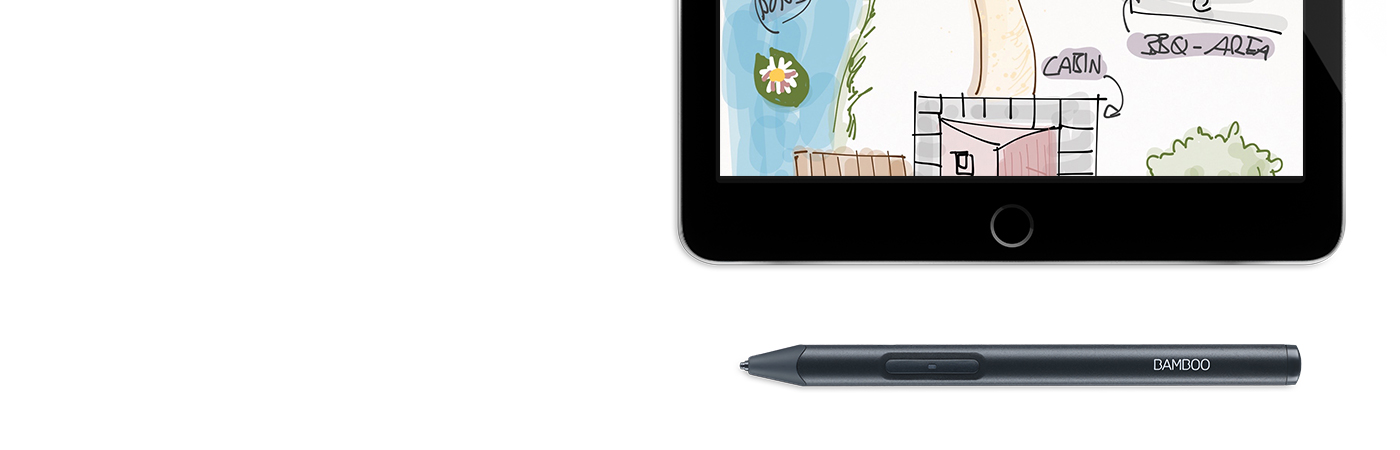

Hier erfährst du, wie du deinen Bamboo Sketch in vier schnellen, einfachen Schritten einrichtest und mit führenden Apps koppelst.
Auf der Produktseite erfährst du mehr über den Bamboo Sketch.
Weitere InfosWeiter unten erfährst du,
wie du mit dem Bamboo Sketch loslegst.
Um einen Bamboo
Fineline einzurichten, klicke hier

Das graue Etui des Bamboo Sketch hat ein stylisches grünes Futter und einen Magnetverschluss. Darin haben der Stift, der USB-Ladeadapter und die Ersatzspitzen ihr eigenes Fach, sodass sie immer praktisch verstaut und schnell zur Hand sind.

Stecke das USB-Ladegerät in den USB-Anschluss eines Computers oder USB-Ladegeräts.
Befestige den Bamboo Sketch an der Magnetverbindung des USB-Ladegeräts.

Sobald der Akku vollständig geladen ist, erlischt die LED-Anzeige. Der Ladevorgang kann bis zu zwei Stunden dauern.

Drücke die untere Seitentaste, um den Bamboo Sketch einzuschalten. Die LED blinkt 2 Sekunden lang blau.
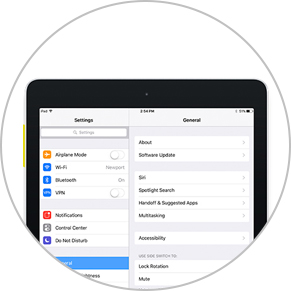
Öffne deine Einstellungen.
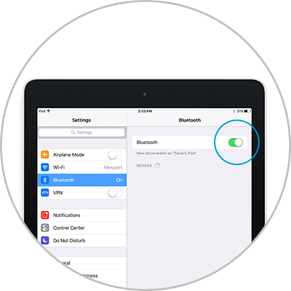
Aktiviere Bluetooth®, um die Verbindung zum Stift herzustellen.
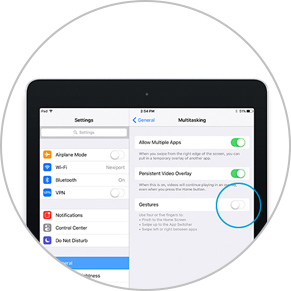
Gehe zu „Allgemein“ und deaktiviere unter „Multitasking“ die Funktion „Gesten“. Beim iPhone entfällt dieser Schritt.
Lade oder öffne eine mit dem Wacom Eingabestift kompatible App und kopple sie mit deinem Bamboo Sketch.
Hier ist eine Liste kompatibler Apps:










Öffne das Einstellungsmenü der App.
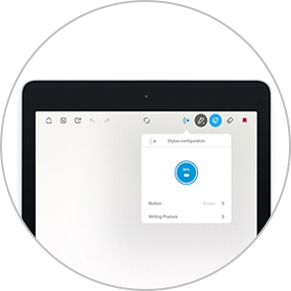
Aktiviere die Stiftunterstützung, indem du „Bamboo Sketch“, „Bamboo Stylus“ oder „Wacom Stylus“ auswählst.
Eventuell musst du eine neue Notiz oder ein neues Notizbuch öffnen, um den Stift zu koppeln.
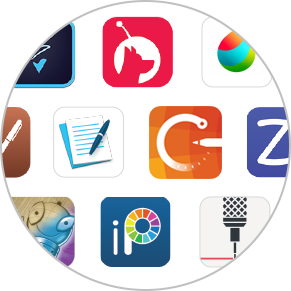
Dieser Vorgang und der Name des Stifts können sich je nach App unterscheiden.
Hier findest du detailliertere Videos zur Kopplung.

Drücke die untere Taste an der Seite, um deinen Stift zu verbinden. Die Kopplung ist abgeschlossen, wenn die LED dauerhaft leuchtet.

Wiederhole Schritt 4, wenn du den Bamboo Sketch zum ersten Mal mit einer App verwendest.
Beim erneuten Öffnen einer App verbindest du ihn einfach mit einem Druck auf die untere Seitentaste.
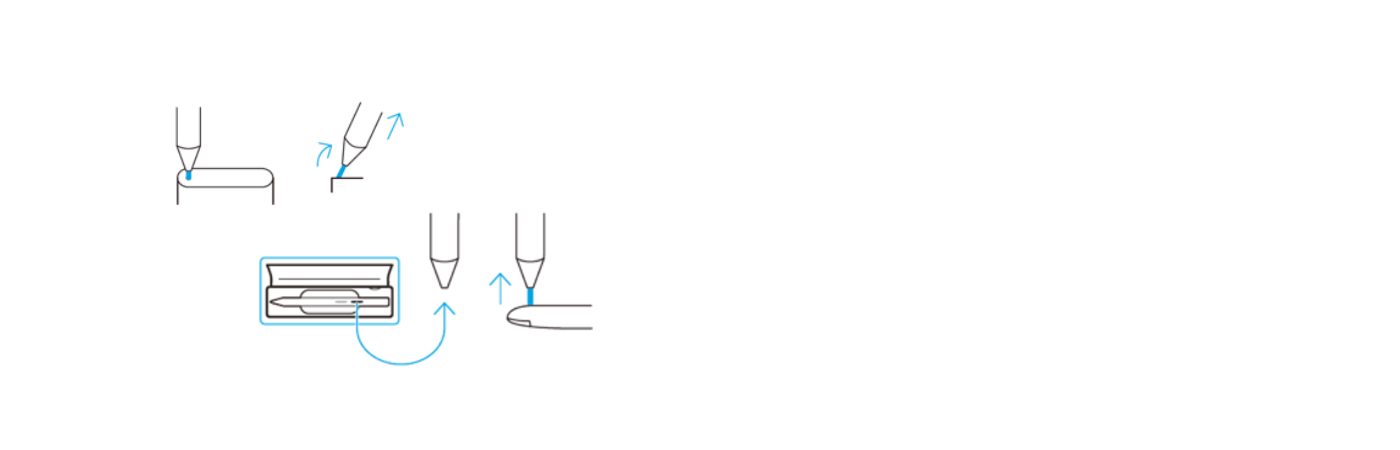
Im Lieferumfang des Bamboo Sketch sind zwei verschiedene austauschbare Spitzen enthalten, die sich ganz praktisch im Etui verstauen lassen. Zum Auswechseln der gerade verwendeten Spitze musst du diese nur in das kleine Loch an der Seite des Etuis stecken. Neige den Stift und ziehe die Spitze heraus.
Nimm die andere Spitze und drücke sie vorsichtig in den Stift. Achte darauf, dass sie richtig sitzt.
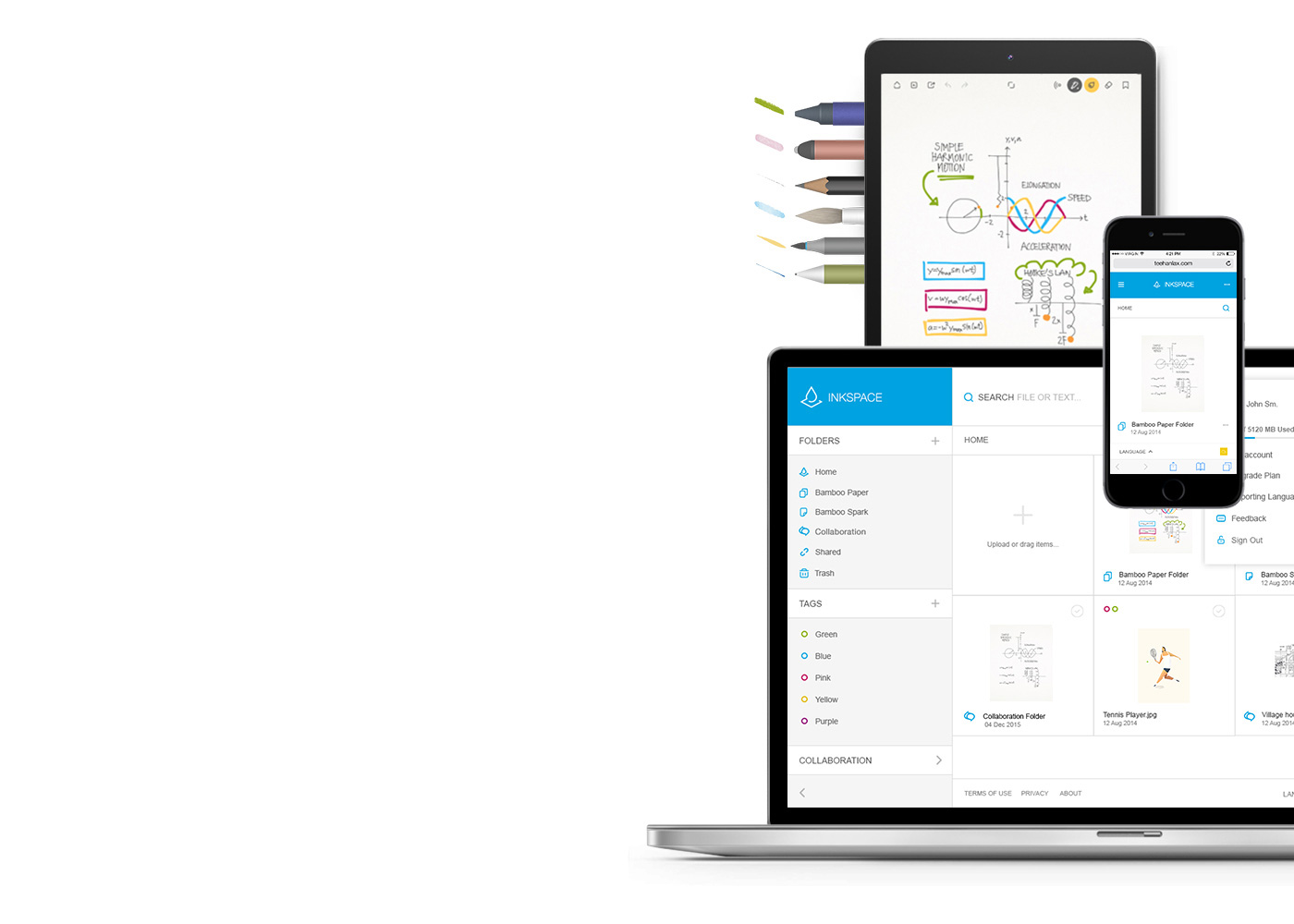
Bamboo Paper verwandelt dein Mobilgerät in ein Notizbuch. Halte deine Gedanken und Ideen, Notizen, Skizzen und Zeichnungen so einfach und direkt fest wie mit einem echten Stift auf Papier.
Weitere Informationen über Bamboo Paper ::before ::after
Inkspace, der Cloud-Dienst, mit dem du deine Notizen und Ideen immer und überall sichern, öffnen, synchronisieren und teilen kannst, ist nahtlos in die Bamboo Note und Bamboo Paper App integriert.
Deinen Stylus mit beliebten Apps koppeln.
Die Videos zeigen den Kopplungsvorgang am Beispiel des Bamboo Fineline 2
Alle Wacom Produkte können sicher mit 70–75%igem Isopropylalkohol (Reinigungsalkohol) und einem weichen, fusselfreien Tuch gereinigt werden. Die harten, nicht-porösen Oberflächen Ihres Wacom Produkts (wie Display und andere äußere Oberflächen) mit dem feuchten Tuch abwischen. Keine Bleichmittel verwenden. Keine Feuchtigkeit in Öffnungen jeglicher Art gelangen lassen und das Wacom Produkt in keinerlei Reinigungsmittel tauchen. Unten finden Sie weitere Tipps – alternativ können Sie Ihr regionales Wacom Kundenserviceteam kontaktieren.
Aufladen über USB: Stecke dazu einfach das USB-Ladegerät in deinen USB-Anschluss und befestige den Stift an der Magnetverbindung.
Zwei verschiedene Typen von Stiftspitzen (weich und fest), um das Schreib- und Zeichengefühl auf deine Wünsche anzupassen.